فہرست کا خانہ
یہاں ہمارے پاس ایک ڈیٹاسیٹ ہے جس میں نام & فون نمبرز ۔ اب ہم اس ڈیٹاسیٹ کا استعمال کرتے ہوئے ایکسٹینشن کے ساتھ فون نمبرز کو فارمیٹ کریں گے۔
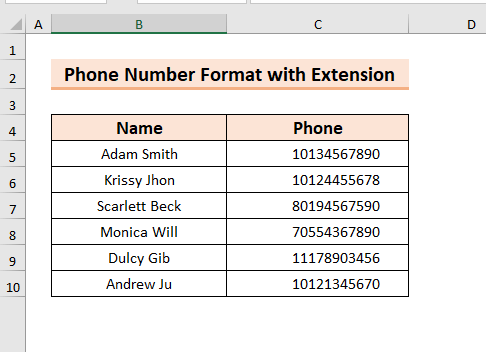
پریکٹس ورک بک ڈاؤن لوڈ کریں
Extension.xlsm کے ساتھ فون نمبر فارمیٹ کریں
ایکسل میں ایکسٹینشن کے ساتھ فون نمبر کو فارمیٹ کرنے کے 3 طریقے
1. ایکسٹینشن کے ساتھ فون نمبر فارمیٹ کرنے کے لیے کسٹم فارمیٹ فیچر کا استعمال
حسب ضرورت فارمیٹ فیچر استعمال کرکے آپ ایکسٹینشن کے ساتھ فون نمبر کو فارمیٹ کر سکتے ہیں۔
یہاں، میرے پاس کچھ فون نمبر ہیں اور میں آپ کو دکھاؤں گا کہ کس طرح فارمیٹ ان نمبرز کو۔
ایسا کرنے کے لیے،
- سب سے پہلے، حسب ضرورت فارمیٹ استعمال کرنے کے لیے سیل یا سیل رینج کو منتخب کریں۔
- یہاں، میں نے رینج C5:C10 منتخب کی ہے۔
- اب، < سیاق و سباق کے مینو کو کھولنے کے لیے ماؤس پر 1>دائیں کلک کریں ۔
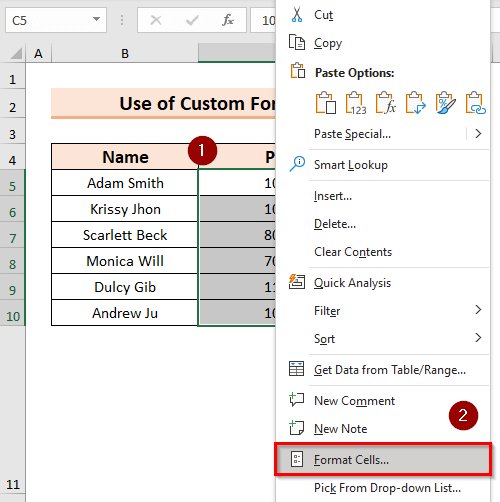
ایک ڈائیلاگ باکس کا فارمیٹ سیلز نظر آئے گا۔
- وہاں سے <1 کو منتخب کریں۔>اپنی مرضی کے مطابق پھر ٹائپ میں وہ فارمیٹ داخل کریں جسے آپ اپنے نمبروں پر اپلائی کرنا چاہتے ہیں۔
- یہاں، میں ہم ایڈ (###) ###-### "ext" ##
- آخر میں کلک کریں ٹھیک ہے ۔

نتیجتاً، آپ کو ایکسٹینشن کے ساتھ فون نمبرز ملیں گے۔

مزید پڑھیں: ایکسل میں فون نمبر کیسے لکھیں (ہر ممکن طریقے سے)
2. فون فارمیٹ کریں ایکسل کمبائنڈ فنکشنز کا استعمال کرتے ہوئے ایکسٹینشن کے ساتھ نمبر
اگر آپ چاہیں تو آپ بائیں اور MID فنکشنز کو فون نمبرز کو فارمیٹ کرنے کے لیے <1 کے ساتھ استعمال کرسکتے ہیں۔>توسیع ۔
میں آپ کو طریقہ کار کی وضاحت کرتا ہوں،
- شروع کرنے کے لیے، نتیجہ قدر رکھنے کے لیے اپنی پسند کا سیل منتخب کریں۔ .
- یہاں، میں نے سیل D5 منتخب کیا ہے۔
- اب، درج ذیل فارمولے کو D5 سیل میں یا فارمولا بار میں ٹائپ کریں۔ ۔
="("&LEFT(C5,3)&")"&MID(C5,4,3)&"-"&MID(C5,7,4)&" ext"&MID(C5,11,99) 
یہاں، میں نے LEFT <کا مجموعہ استعمال کیا 1 (C5,3)&”)—-> LEFT فنکشن 3 حروف بائیں طرف سے لوٹائے گا۔
- آؤٹ پٹ: 101
- "("&LEFT(C5,3)&" )—-> یہاں، Ampersand (&) Paranthesis کا اضافہ کرے گا۔
- آؤٹ پٹ: "(101)"
- MID(C5,4,3)—-> The MID فنکشن 4th کردار سے شروع ہونے والے منتخب نمبر کے درمیانی سے 3 حروف لوٹائے گا۔
- آؤٹ پٹ: "345"
- MID(C5,7,4)—-> یہ بن جاتا ہے
- آؤٹ پٹ:“6789”
- MID(C5,11,99)—-> یہ
- آؤٹ پٹ میں بدل جاتا ہے: "6"
- " ext"&MID(C5,11,99)—->
- "ext"&6—-> یہاں، ایمپرسینڈ (&) متن کو ext نمبر 6 کے ساتھ جوڑتا ہے۔
- آؤٹ پٹ: "ext6″
- "("&LEFT(C5,3)&")"& MID(C5,4,3)&”-“&MID(C5,7,4)&” ext"&MID(C5,11,99)
- "("&101)&")"&345&"-"& 6789)&” ext”&6
- آؤٹ پٹ: (101)345-6789 ext6
- وضاحت: یہاں، <1 استعمال کرکے>ایمپرسینڈ (&) نمبرز کے مختلف فارمیٹس کو ایکسٹینشن کے ساتھ جوڑیں۔
اب، دبائیں ENTER ایکسٹینشن کے ساتھ متوقع فون نمبر فارمیٹ حاصل کرنے کے لیے۔

- یہاں، آپ فل ہینڈل کو آٹو فل باقی سیلز کے لیے فارمولہ۔

مزید پڑھیں: ایکسل میں کنٹری کوڈ کے ساتھ فون نمبر کیسے فارمیٹ کریں (5 طریقے)
3. فون نمبر کو ایکسٹینشن کے ساتھ فارمیٹ کرنے کے لیے VBA کا استعمال کرنا
آپ Visual Basic Application (VBA) سے فون فارمیٹ کرنے کے لیے بھی استعمال کر سکتے ہیں۔ نمبرز توسیع کے ساتھ۔ یہاں، میں ایک نجی ذیلی استعمال کرنے جا رہا ہوں جو شیٹ پر لاگو ہوگا۔
میں آپ کو طریقہ کار کی وضاحت کرتا ہوں،
سب سے پہلے، Developer ٹیب >> کھولیں۔ پھر منتخب کریں بصری بنیادی۔

پھر،یہ Microsoft Visual Basic for Applications کی ایک نئی ونڈو کھولے گا۔
- اب، Sheet کو منتخب کریں کیونکہ یہ نجی ذیلی ہے۔

- اس کے بعد، جنرل سے ورک شیٹ کو منتخب کریں۔

- پھر، اعلانات سے تبدیل کریں کو منتخب کریں۔
24>
اب، درج ذیل کوڈ کو شیٹ میں لکھیں۔
5397

یہاں، میں نے ایک پرائیویٹ سب ورک شیٹ_چینج (بائی ویل ٹارگٹ بطور رینج) استعمال کیا جہاں یہ ورک شیٹ میں ہر نئی اندراج کی جانچ کرے گا کہ آیا یہ نمبر کی ٹارگٹ(لین) کی شرط کو پورا کرتا ہے اگر یہ شرط پر پورا اترتا ہے فون نمبر ایک ایکسٹینشن کے ساتھ فارمیٹ حاصل کرے گا۔
کوڈ بریک ڈاؤن
<11نوٹ: کوڈ کالم A کے لیے کام کرے گا۔
- اب، محفوظ کریں کوڈ کریں اور اپنی ورک شیٹ پر واپس جائیں۔
- یہاں، میں نے A1 سیل میں 8 ہندسوں نمبر ٹائپ کیا۔
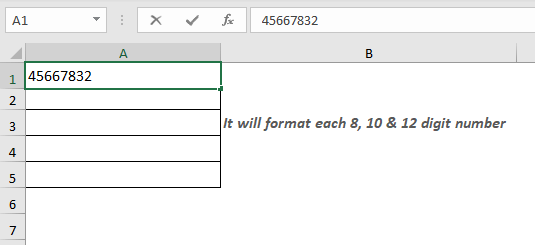
پھر، Extension کے ساتھ اپنی پسند کا فارمیٹ حاصل کرنے کے لیے ENTER دبائیں۔

یہاں، کا فارمیٹ ہے۔ہندسوں کی 3 اقسام۔

مزید پڑھیں: فون نمبر کی شکل تبدیل کرنے کا ایکسل فارمولا (5 مثالیں)
پریکٹس سیکشن
یہاں میں نے آپ کو وضاحت شدہ طریقہ پر عمل کرنے کے لیے ایک پریکٹس شیٹ فراہم کی ہے۔

نتیجہ
میں نے کوشش کی 3 ایکسل میں ایکسٹینشن کے ساتھ فون نمبر فارمیٹ کرنے کے آسان اور فوری طریقے بتائیں۔ یہ مختلف طریقے آپ کو ہر قسم کے نمبروں کو فارمیٹ کرنے میں مدد کریں گے۔ آخری لیکن کم از کم، اگر آپ کے پاس کسی قسم کی تجاویز، خیالات، یا تاثرات ہیں تو براہ کرم نیچے تبصرہ کرنے کے لیے آزاد محسوس کریں۔

